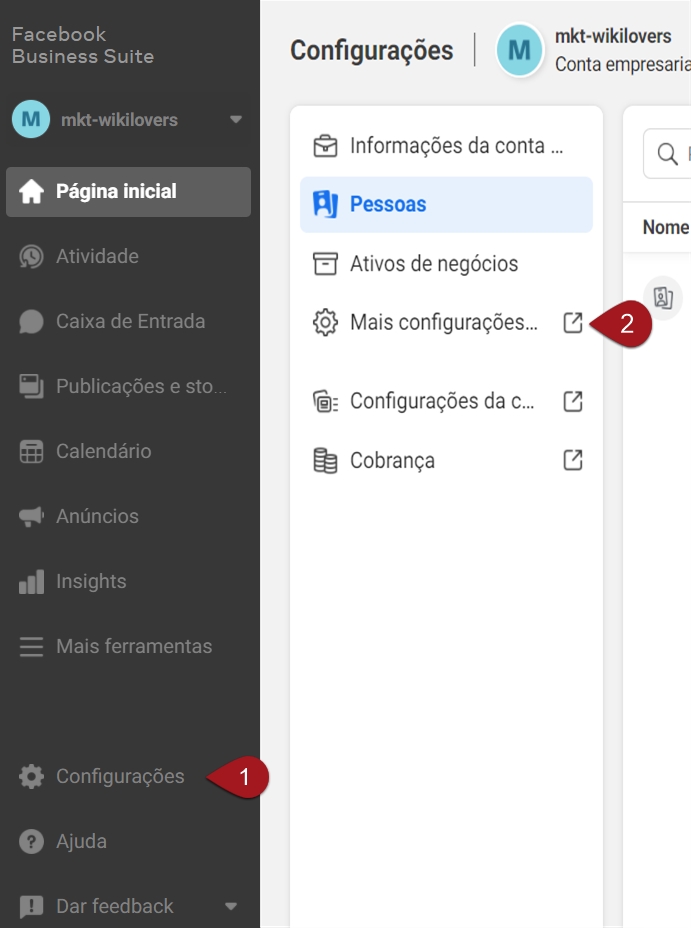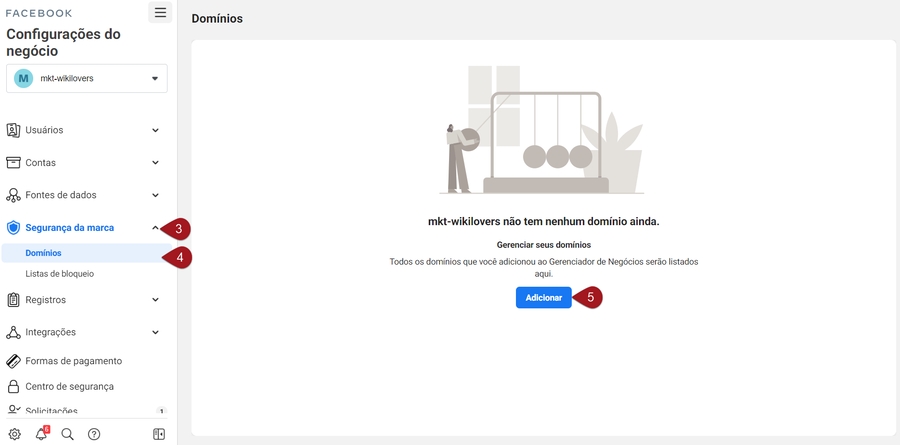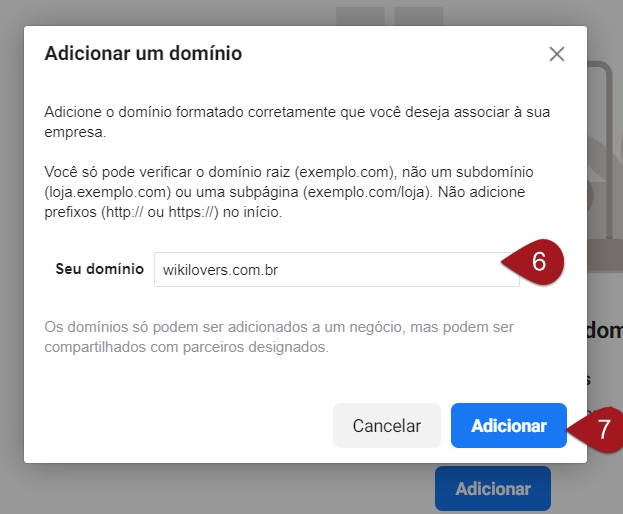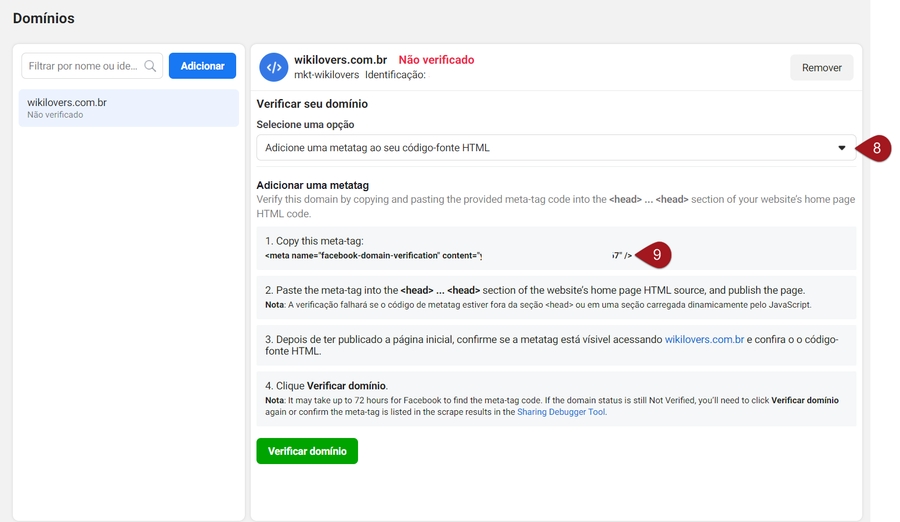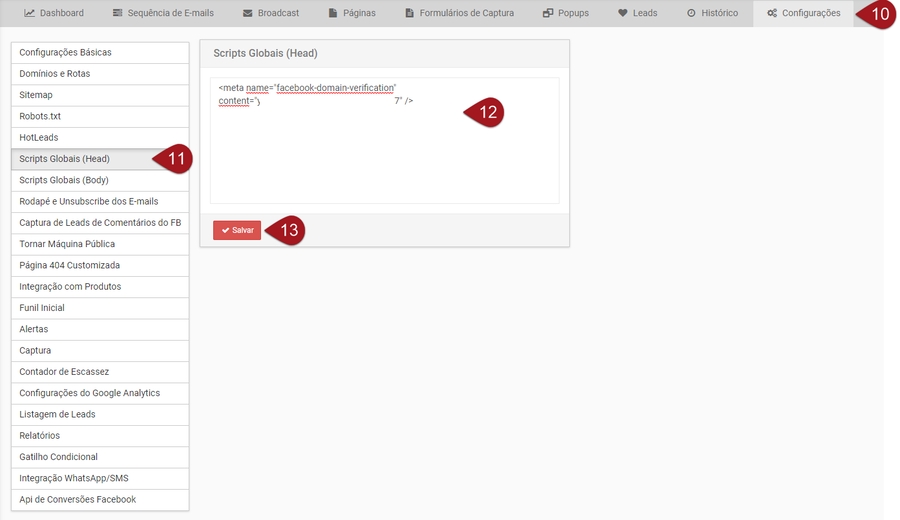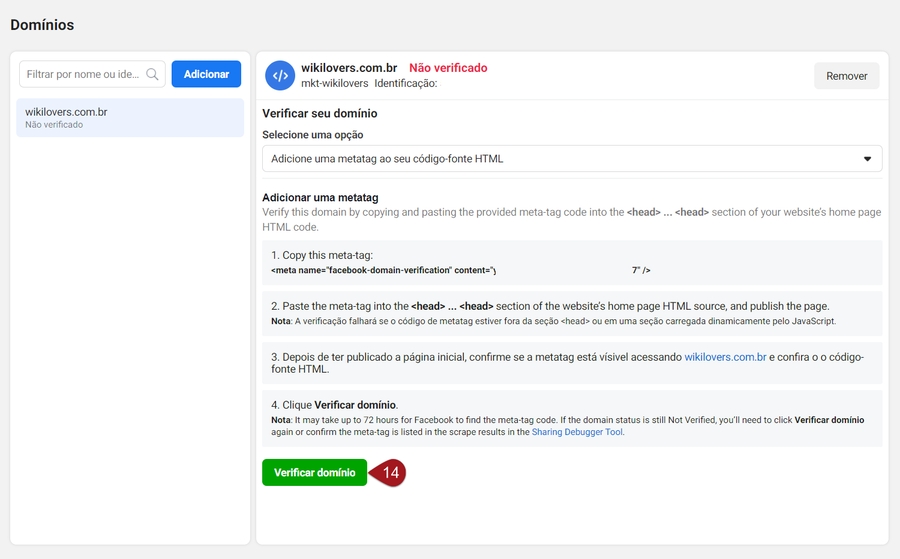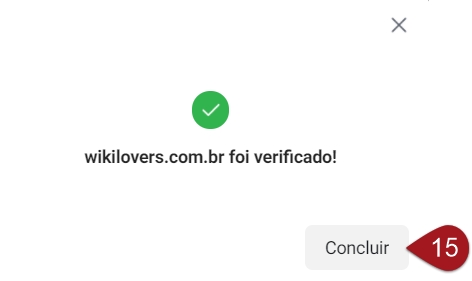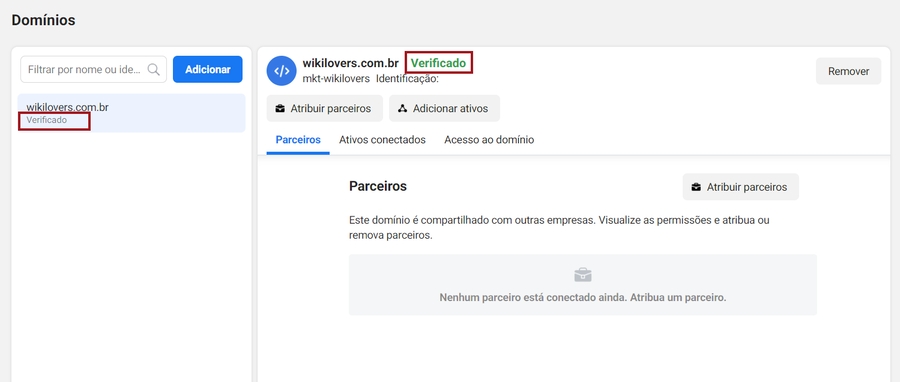Validando o domínio no Facebook
Objetivo: mostrar como validar no Facebook um domínio ou subdomínio usado em páginas criadas na leadlovers via MetaTag.
Para que serve: configurar para que você possa utilizar seu domínio ou subdomínio em campanhas no Facebook. Requisito(s) obrigatório(s): 1. ter uma conta empresarial no Business Manager do Facebook; 2. ter um domínio ou subdomínio próprio apontado e cadastrado na leadlovers; 3. ter uma página ativa criada na máquina em que o domínio está cadastrado 4. E a rota do domínio não pode ser aleatória.
Visando preservar a segurança de seus usuários, o Facebook agora exige que todo domínio compartilhado na rede social seja verificado com um código de validação, entrada DNS ou arquivo no diretório raiz do domínio. Esse procedimento garante a eles que a pessoa possui total controle do domínio usado.
Aqui na leadlovers, você pode fazer esse procedimento para compartilhar suas páginas criadas na plataforma com o seu domínio próprio. Para isso, utilizaremos o método de validação via MetaTag.
Gerando o código Metatag
Nº1– Acesse seu perfil Business Manager do Facebook. No menu lateral esquerdo, clique em “Configurações”.
Nº2– Selecione a seção “Mais configurações do negócio”.
Nº3– Acesse a categoria “Segurança da marca”.
Nº4– Vá até a opção “Domínios”. Feito isso, novas informações serão mostradas no centro da tela.
Nº5– Clique em “Adicionar” para cadastrar um novo domínio/subdomínio.
Nº6– Na pop-up que abrir, insira o domínio/subdomínio que será utilizado. Vale frisar que nessa parte não é necessário o uso de “http”, “https” ou “www”.
Nº7– Clicando em “Adicionar” você será redirecionado para a tela que mostra as opções de validação.
Nº8– Escolha a opção “Adicione uma metatag ao seu código fonte HTML”. Por padrão ela já vem selecionada, mas, caso necessário, altere.
Nº9– Clique sobre o código que se inicia com “<meta name=…” para que seja copiado para a sua área de transferência. Guarde-o em um local seguro, o bloco de notas pode ser um grande aliado.
Inserindo o código na leadlovers
Para que o Facebook possa validar um domínio é necessário que o código de verificação esteja em todas as páginas do domínio/subdomínio em questão. Então bora fazer?
Mantenha a sua aba do Facebook aberta e em uma outra aba, acesse a leadlovers.
Nº10– Na leadlovers acesse a aba “Configurações” dentro da máquina em que o domínio está cadastrado.
Nº11– Vá até a seção “Scripts Globais (HEAD)”. Feito isso, abrirá um campo de texto para adicionar scripts em todas as páginas da máquina em questão.
Nº12– Insira o código copiado no passo 09 neste campo.
Observação: caso já tenha algum código ou códigos aqui, vá até o fim desse(s) script(s) e pule a linha duas vezes usando a tecla “Enter”. Depois é só colar o código de verificação do Facebook.
Nº13– Salve as alterações.
Verificando a configuração
Agora que todas as configurações foram feitas, volte ao Facebook onde iremos validar se o mesmo consegue identificar o código inserido nas páginas. Após essa etapa, o domínio estará pronto para ser utilizado em campanhas.
Nº14– Novamente no Business Manager, na tela em que pegamos o código da MetaTag, clique em “Verificar domínio”.
Nº15– No pop-up que abrir, conclua a configuração.
Resultado
Se toda a configuração for validada, sua tela de domínios do Facebook ficará semelhante à imagem abaixo:
Caso o domínio não fique como “Verificado”, revise os passos desse tutorial e, se ainda assim não funcionar, entre em contato com nosso time de suporte.
Suporte
Se surgir qualquer dúvida ou situação, ou se precisar de qualquer ajuda durante este procedimento, por favor, entre em contato com o nosso suporte!
Atualizado
Isto foi útil?